KB국민은행 공동인증서를 KB스타뱅킹 모바일로 복사 이동 옮기는 방법
- 금융
- 2021. 12. 5.
KB국민은행 앱 로그인& 금융거래를 공동인증서로
KB국민은행을 주거래로 이용하면서 은행 업무는 은행을 방문하여 창구에서 금융업무를 해결하거나, 컴퓨터 PC에서 인터넷뱅킹으로 해결하여도 불편이 없었다면 좋겠지만,
잠들기 전까지 손에서 떠나지 않는 스마트폰 은행 앱은 컴퓨터 본체와 모니터 전원을 켜는 수고스러움 없이 시간절약과 간편함으로 사용빈도가 늘어나고 있습니다
공인인증서 폐기로 변경된 금융정책으로 금융인증서와 공동인증서를 함께 사용해야 불편함이 있는 시기에 USB 외부 저장장치에 담아 PC에서만 수행하던 작업을 갑자기 스마트폰에서도 필요로 하는 경우에는 어떻게? 어디서 부터 해야 하는지 고민하게 됩니다
이번 시간에는 컴퓨터에 사용하고 있는 공동인증서를 스마트폰에 있는 <KB스타뱅킹> 앱으로 이동 옮기는 과정에서 PC와 스마트폰에서 각각 메뉴 이동과 작업 진행 방법에 대해서 자세히 설명드리도록 하겠습니다
해당 작업을 진행하기 위해서는 공동인증서가 담겨 있는 USB 외부 저장장치 등을 먼저 가지고 있거나, 준비할 수 있는 환경에서 작업하는 과정을 살펴보려고 합니다
PC에서 인증서 보내기 준비작업

KB국민은행 홈페이지를 찾아 방문하셨다면 처음 페이지 좌측 상단에 있는 <인증센터> 메뉴를 찾아 마우스를 텍스트 위로 가만히 이동을 합니다
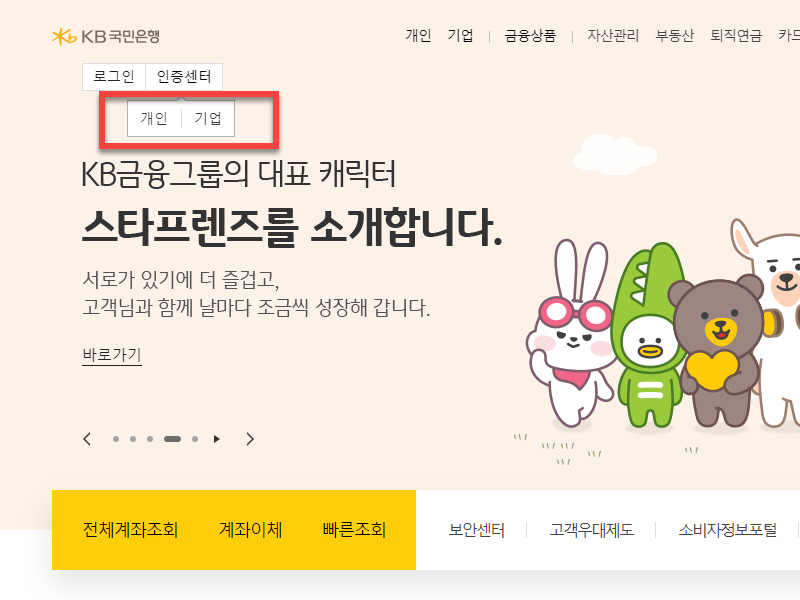
마우스로 해당 영역으로 이동을 하면 그림과 같이 <개인>, <기업> 고객으로 각각 구분하여 선택 이동하는 하위 메뉴가 아래에 표시가 됩니다

일반 개인고객의 전자서명 인증서 발급 페이지로 이동하셨다면 이번 시간에 스마트폰으로 전송하여 저장할 인증서 작업에 필요한 <공동인증서 (구 공인인증서)> 메뉴로 이동합니다

“공동인증서” 대 메뉴 아래에는 공동 인증서의 발급 또는 재발급이 필요할 때, 다른 은행이나 기관에서 발급받은 공동인증서를 등록, 인증서의 갱신 그리고 <스마트폰 인증서 복사> 메뉴가 같이 모여 있습니다
휴대폰으로 인증서를 저장 보관 복사하기 위해서는 “스마트폰 인증서 복사” 메뉴를 선택하시면 됩니다

이동한 페이지에서는 스마트폰에서 PC 컴퓨터로 인증서 복사 이외에도 반대로 컴퓨터PC에서 스마트폰으로 인증서를 복사할 때도 찾아서 사용할 수 있습니다

사용하는 컴퓨터의 인터넷 웹브라우저에 추가로 설치가 필요한 2개의 프로그램(Unsign, AhnLab Safe Transation) 의 인증서 이동과 키보드 보안 프로그램이 설치가 되어 있지 않다면 설치작업이 필요합니다
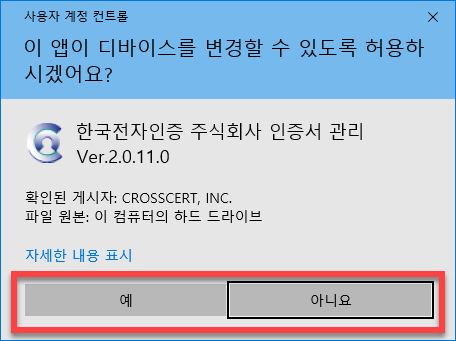
인터넷 뱅킹 업무나 액티브엑스 설치 등의 보안 프로그램을 설치해야 이용이 가능한 홈페이지를 사용하였던 컴퓨터에서 작업을 하는 경우에는 설치해야 프로그램의 개수는 차이가 있을 수 있습니다
한국전자인증 인증서 관리 프로그램 등의 다운로드 후 설치 작업 시 그림과 같은 팝업 창에서 <예> 버튼을 클릭하여 설치를 해주셔야 합니다
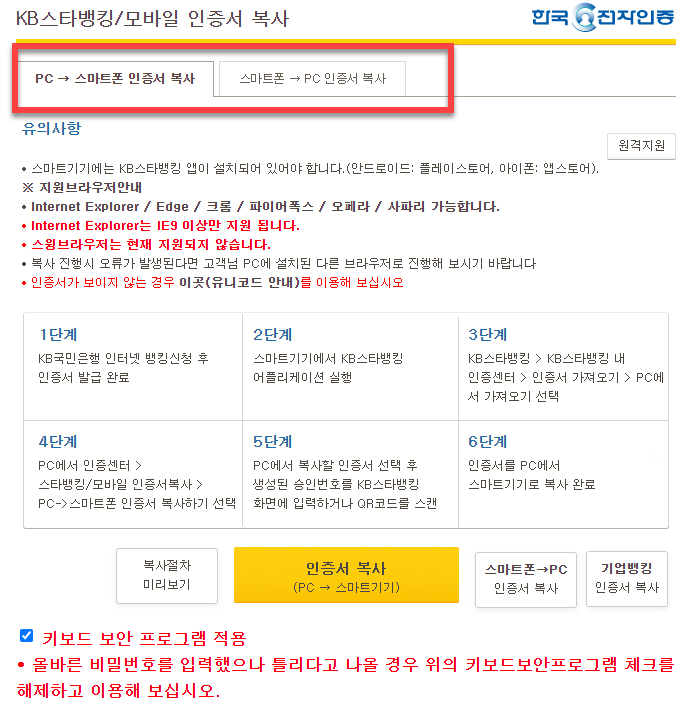
필수 프로그램의 설치를 완료하셨다면 <PC 에서 스마트폰 인증서 복사> 탭 화면 아래에 있는 <인증서 복사> 버튼을 눌러주시면 됩니다

이제는 처음 포스팅 시작에서 준비물로 말씀드린 <공동인증서> 가 담겨 있는 usb저장매체를 드라이브에서 찾아 선택 후 <인증서 비밀번호> 를 입력해 주시면 됩니다
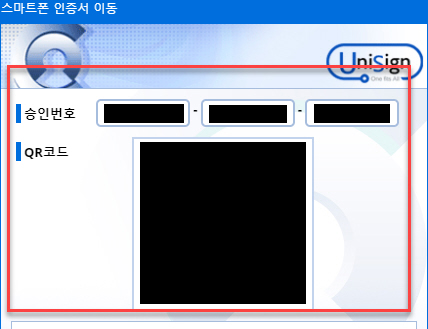
스마트폰 인증서 이동에 필요한 정보를 담고 있는 <승인번호> 와 <QR코드> 의 팝업 윈도우창을 모니터에서 확인하게 되면 이제는 스마트폰에서 작업 진행이 필요합니다
아이폰으로 공동인증서 복사 가져오는 작업
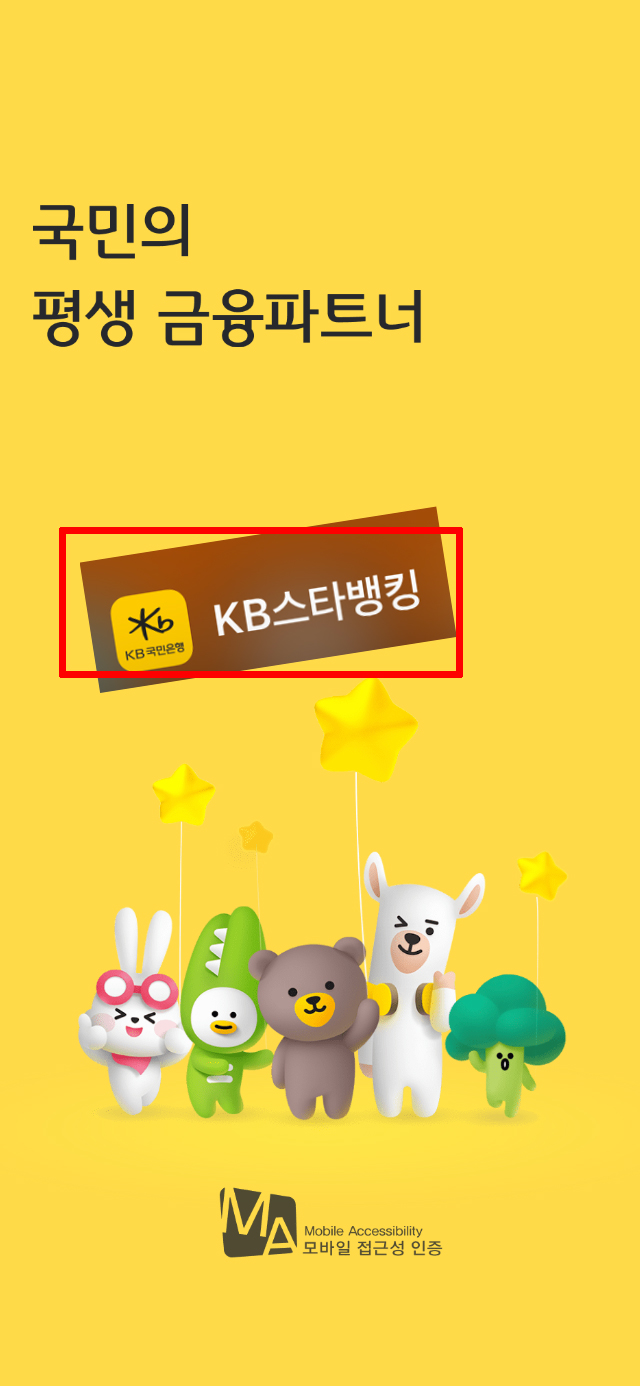
스마트폰에 설치되어 있는 <KB스타뱅킹> 을 실행합니다
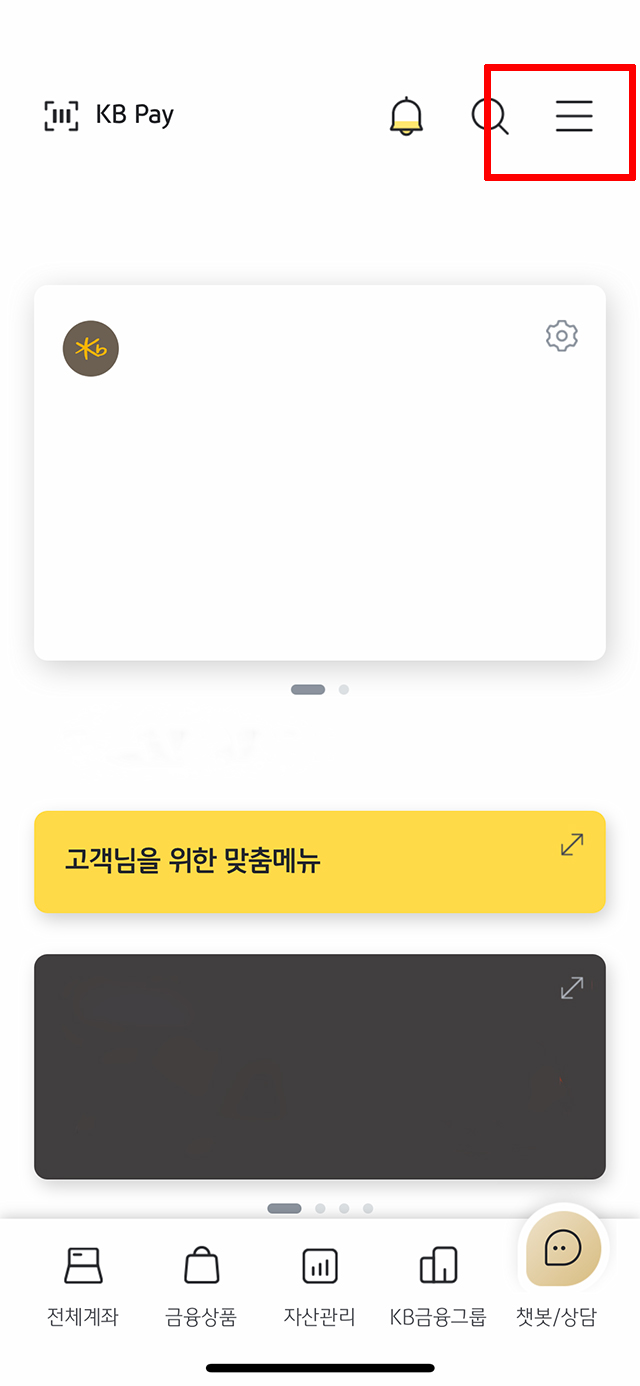
로그인 인증과정을 통과하였다면 다음의 첫 화면에서 우측 상단에 있는 돋보기 모양 아이콘 옆에 있는 3줄짜리 그림을 클릭하여 KB 모바일 뱅킹 앱의 메뉴 선택&이동을 할 수 있는 전체 메뉴로 이동을 합니다
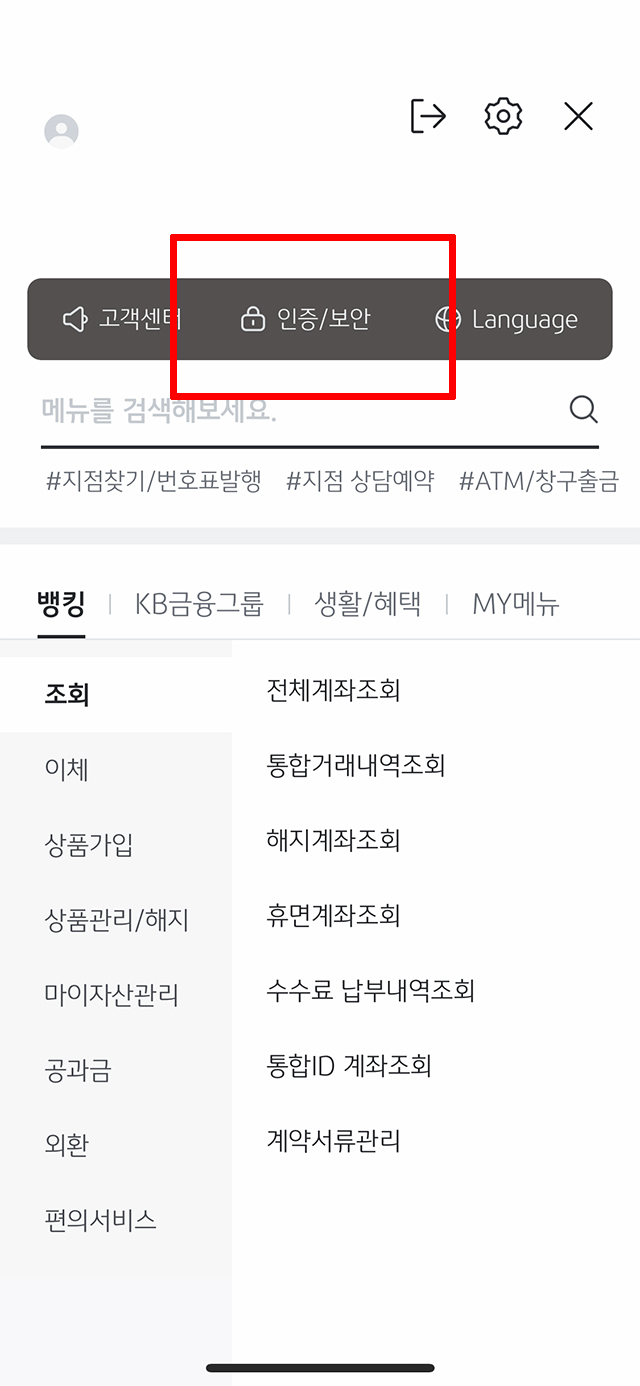
이동한 페이지에서는 상단 부분에 있는 <인증/보안> 메뉴를 선택하여 다시 이동을 하시면 됩니다
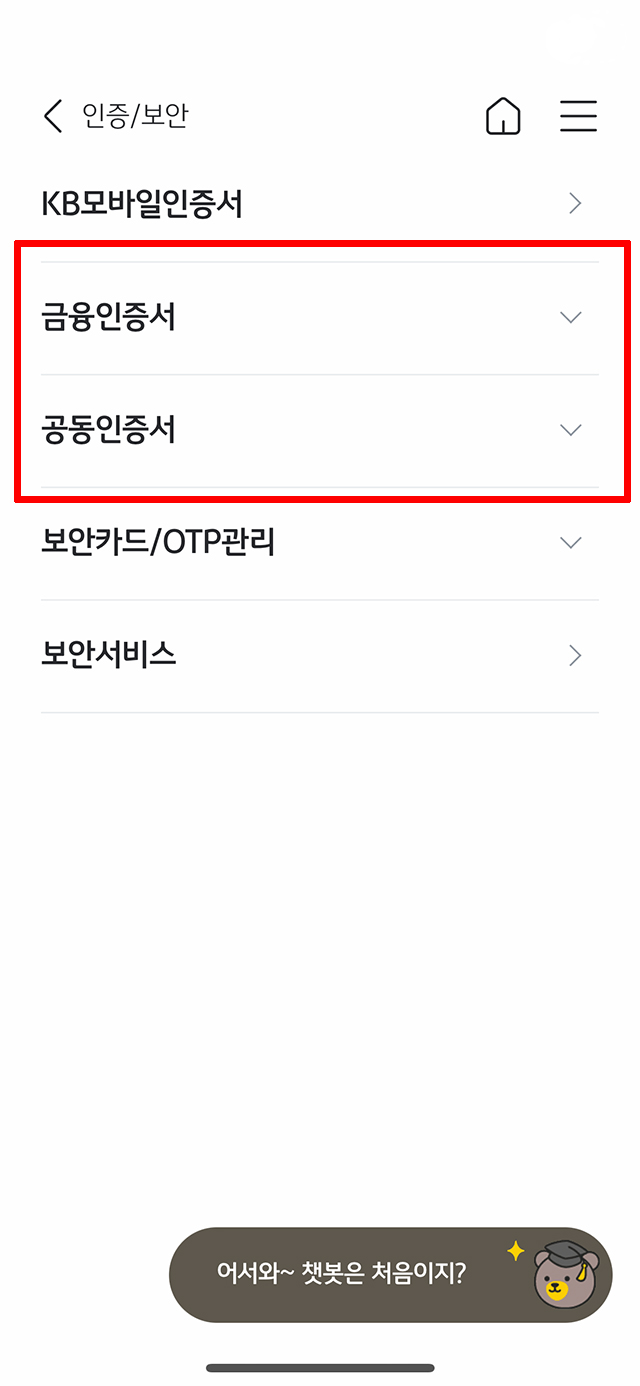
공동인증서 이외에도 금융인증서, KB모바일인증서, 보안카드나 OTP카드 관리의 인증 보안 서비스가 필요할 때도 사용하는 페이지입니다

공동인증서 메뉴를 터치하면 숨어 있는 메뉴에서 <인증서 가져오기> 를 선택하시면 됩니다

컴퓨터 PC의 SSD 하드디스크나 USB 포트에 연결한 외부 저장장치에 있는 공동인증서를 가져오기 위해서는 <PC에서 가져오기> 를 선택합니다
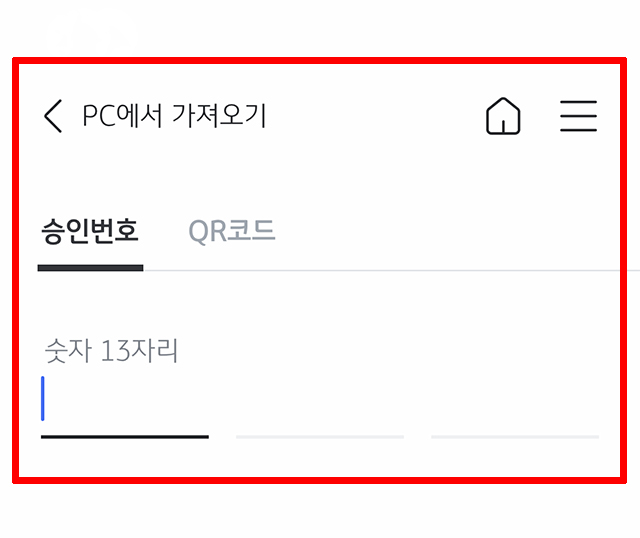
공동인증서를 PC에서 부터 가져오는 방법으로는 컴퓨터에서 작업한 마지막 화면에 있는 1번째 탭 화면에 있는 <승인번호> 를 입력하는 방법과
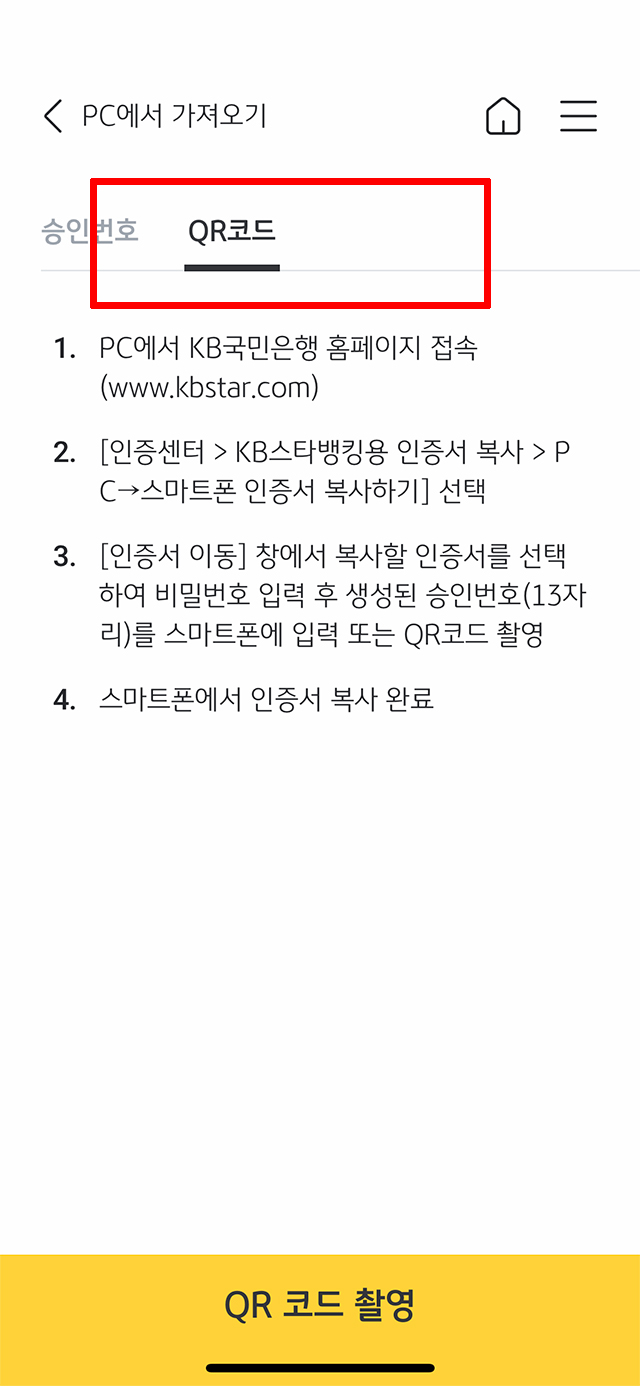
<QR코드> 탭을 선택 후 스마트폰 화면 아래에 있는 <QR 코드 촬영> 을 터치 후 모니터 화면에 있는 QR코드로 카메라를 이동하시면 KB스타뱅킹 앱에서 빠르게 자동 인식을 하게 됩니다
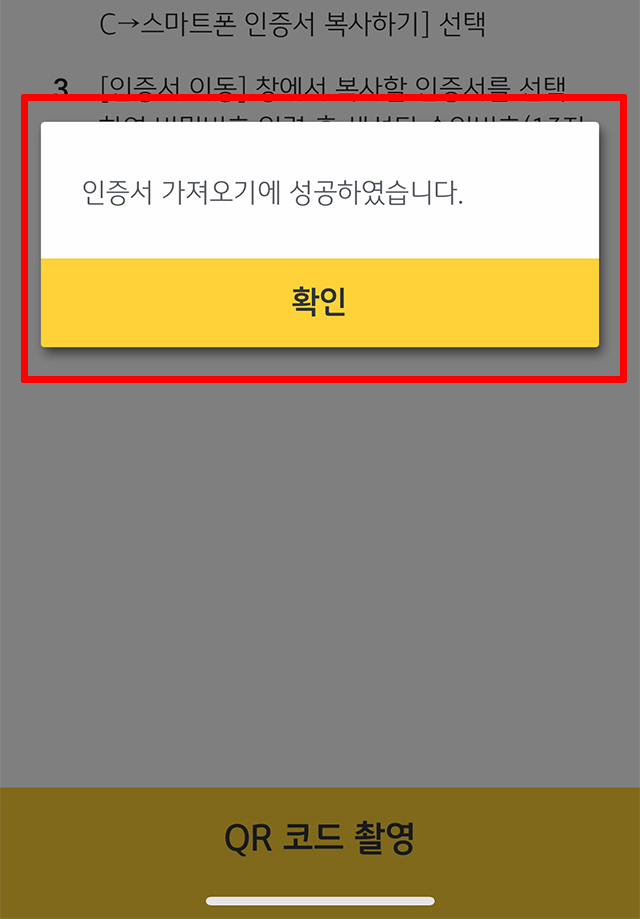
인증서를 스마트폰으로 가져오는 작업을 무사히 성공하셨다면 스마트폰 화면의 메시지를 보게 됩니다
Wrap-up
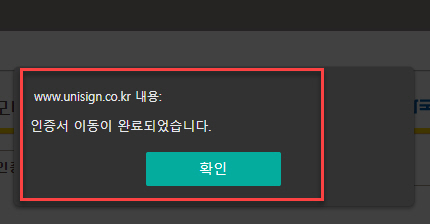
스마트폰으로 공동인증서를 보내기를 완료하면 KB국민은행 인터넷뱅킹 사이트에 로그인되어 있는 화면에서도 <인증서 이동이 완료되었습니다> 의 팝업창과
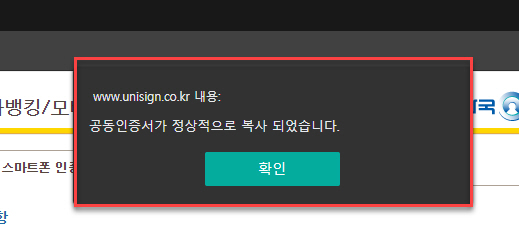
다음으로 <공동인증서가 정상적으로 복사 되었습니다> 라는 최종 확인 메시지로 확인할 수 있게 됩니다
'금융' 카테고리의 다른 글
| 신한은행 장기미사용 해제 메뉴 찾아 통장 계좌 사용할 수 있게 하는 방법 (0) | 2021.12.07 |
|---|---|
| 신한은행 타행 타기관 은행 금융인증서 등록 방법 (0) | 2021.12.06 |
| 새마을금고 모바일뱅킹, 타은행 금융인증서 등록 사용하는 방법 (2) | 2021.04.26 |
| KEB하나은행에서 타 은행 금융기관 발급 금융인증서를 PC컴퓨터로 등록과정 살펴보기 (0) | 2021.04.23 |
| 타 은행 발급 금융인증서를 IBK기업은행에 등록 사용하는 방법 (0) | 2021.04.22 |